2016.1.21(木曜日)
この前、お家全体でWi-Fi通信を出来るように中継機を増設して、モバイル通信が快適に♪
これで完了のはずなのだが・・・・
快適通信が出来るようになった部屋、そこにはテレビが有る‼
「小さなスマホで視てるより、テレビで視たいよねぇ~!?」
と言う考えが頭をもたげて来まして、離れた場所のパソコン画面をこちらに表示したらなどと考えたりしてッ・・・・
とりあえず、ネット検索です!
そうすると・・・・
とりあえず、ネット検索です!
そうすると・・・・
「今は色々と有るなぁ~?」
?
?
?
?
?
まぁ、情報として知っていても、興味を持たないと、
「こう使うのか!?」
と、目から鱗状態!!
・
・
・
・
ネットで検索、絞り込み、比較をしまして、候補を三つに絞り、また検討・・・・
候補はと言うと、
☆ Google ChromeCast
☆ Amazon fireTVstick
☆ Intel Compute Stick
の三種類に
Intelのは、単純にパソコン、それもスティック型の・・・・
早く言えばこれが一番良いのだが・・・
調べてると新型が海外では販売し始めていて、日本でもまもなく販売開始の模様・・・・・ここは待ちですねぇ⁉
なので、GoogleかAmazonで検討・・・・
結局、私はAmazonのプライム会員ですので、
【fireTVstick】に決定♪♪
それに、お安いしねぇ‼
そして、ここからがやっと本題です♪♪
・
・
・
・
20日の水曜日の夕方にAmazonで【fireTVstick】をポチッとなッ‼
翌、21日の午前中には配達完了のようでした⁉
速効で仕事を済まし帰宅‼
ご対面♪
これですねぇ♪
ケースも高級ぽいかなぁ・・・⁉
開けてみると
「じゃ!、じゃ~ン!」
「思ったより、リモコンが小せェ!」
手に取ってみると、こんな感じ‼
構成はスティック本体、リモコン、電源アダプター、USBケーブル、HDMI延長ケーブル、これにリモコン用電池!!
でも、チョト高級感は有るかなぁ~⁉
さて、早速テレビに取り付けて設定して使ってみたいと・・・
テレビのHDMI端子に差し込むだけ、後は電源ケーブル差し込んで完了‼
テレビの入力を切り換えると、もう起動してます!
順番に、言語設定、Wi-Fi設定、アップデートチェック‼
順番に、言語設定、Wi-Fi設定、アップデートチェック‼
そして、アカウント情報画面に・・・・
[こちらが【fireTVstick】をオーダーすると、そのAmazonアカウントで設定されて出荷、発送されて届いてるのですねぇ♪]
簡単で楽です♪
ここまで済むと!!
[こちらが【fireTVstick】をオーダーすると、そのAmazonアカウントで設定されて出荷、発送されて届いてるのですねぇ♪]
簡単で楽です♪
ここまで済むと!!
【fireTVstick スタートガイド】と言う動画が始まります‼
使い方の説明ですねぇ♪
スキップも出来るが、やはり最初の事なので儀式として視聴します♪
これが済めば、ホーム画面が表示され本格運用出来る様になります!
結構使いやすいです♪
色々と試しにポチッ!ポチッ!!、クリッ!クリッ!!
・
・
・
・
そして最初にYouTubeアプリをダウンロードして、起動ッ♪
YouTubeの操作も10秒送り、早送りも使いやすい‼
検索の入力方法はテレビなどのリモコンと同じ使い方、それでもまだテレビのリモコンより使いやすいがねぇ!
ちなみにスマートフォンをリモコンとして使えるように(fireTVstickアプリ)をダウンロードして、音声入力を試してみた‼
でも、YouTubeでの音声検索は出来ないようだ‼ (もう少し調べてみないと?)
が、大きな画面でYouTube動画を綺麗な画質で視れるのは・・・・・
「良いね~ッ♪」
後は、プライム会員なので、無料で映画を見れるのが魅力♪
さてさて、
【fireTVstick】
どんなもか!?
これから、楽しみですねぇ♪
では(^_^)/~~♪♪
YouTubeの操作も10秒送り、早送りも使いやすい‼
検索の入力方法はテレビなどのリモコンと同じ使い方、それでもまだテレビのリモコンより使いやすいがねぇ!
ちなみにスマートフォンをリモコンとして使えるように(fireTVstickアプリ)をダウンロードして、音声入力を試してみた‼
でも、YouTubeでの音声検索は出来ないようだ‼ (もう少し調べてみないと?)
が、大きな画面でYouTube動画を綺麗な画質で視れるのは・・・・・
「良いね~ッ♪」
後は、プライム会員なので、無料で映画を見れるのが魅力♪
試しに【レオン】をストリーミングしてみた‼
充分綺麗な画質♪
さてさて、
【fireTVstick】
どんなもか!?
これから、楽しみですねぇ♪
では(^_^)/~~♪♪











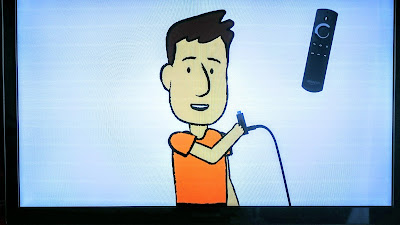






0 件のコメント:
コメントを投稿